A Windows bemutat néhány olyan eszközt, amelyek nem részei az eredeti Windows-csomagnak, de letölthetők a Microsoft Store-ból a felhasználói élmény fokozása érdekében. Az egyik ilyen alkalmazás a Telefon link kb. A felhasználók megemlítették, hogy látnak a Rendszer hiba ezzel az alkalmazással PhoneExperienceHost.exe hiba . Ha ezt a hibát tapasztalja, kérjük, olvassa el ezt a cikket a javításhoz.
A hiba a következő:
A rendszer egy veremalapú puffer túlcsordulását észlelte ebben az alkalmazásban. Ez a túllépés lehetővé teheti, hogy egy rosszindulatú felhasználó megszerezze az alkalmazás irányítását.
Mi okozza a PhoneExperienceHost .alkalmazás hiba Windows alatt?
Az ütköző fájlok vagy egy rosszul kódolt alkalmazás általában ilyen puffertúlcsordulási hibákat okoz. A probléma megoldásának legjobb módja általában a Windows operációs rendszer frissítése, a Rendszerfájl-ellenőrző futtatása, valamint a Phone Link alkalmazás frissítése vagy újratelepítése.
google chrome értesítések Windows 10
Javítsa ki PhoneExperienceHost.exe rendszerhibáját Windows 11/10 rendszeren
Ha ezt a hibát észleli rendszerén, próbálja meg egymás után a következő megoldásokat:
- Távolítsa el a Phone Link alkalmazást a Beállítások vagy a PowerShell segítségével
- Futtasson egy SFC-vizsgálatot
- Futtassa a Windows Store Apps hibaelhárítóját
- A Phone Link alkalmazás futtatásának megakadályozása indításkor
1] Távolítsa el a Phone Link alkalmazást a Beállítások vagy a PowerShell segítségével
Te tudod használni Windows beállítások a Phone Link alkalmazás eltávolításához. Az eljárás a következő:
az Office korábbi verzióinak letöltése

- Kattintson a jobb gombbal a Start gombra, és válassza a Beállítások menüpontot a menüből.
- A Beállítások menüben válassza az Alkalmazások > Telepített alkalmazások menüpontot.
- Görgessen le a Phone Link alkalmazáshoz, és kattintson a hozzá tartozó három pontra.
- Válassza az Eltávolítás lehetőséget.
Az a. használatával is eltávolíthatja Windows PowerShell parancs. Az eljárás a következő:
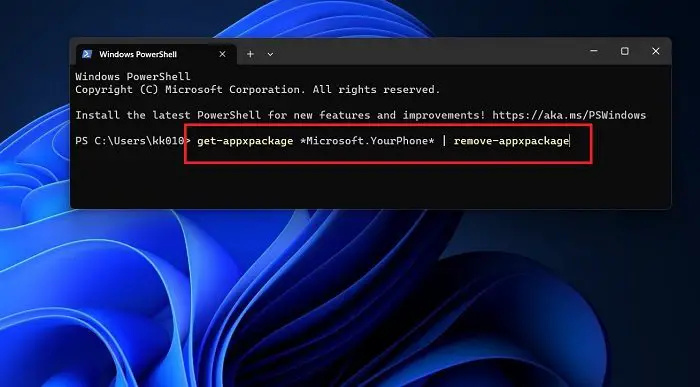
- Keresse meg a Windows PowerShell kifejezést a Windows keresősávjában.
- Kattintson a Futtatás rendszergazdaként lehetőségre a jobb oldali ablaktáblában az emelt szintű PowerShell ablak megnyitásához.
- A megemelt PowerShell ablakban írja be (vagy másolja be) a következő parancsot, és nyomja meg az Enter billentyűt a végrehajtásához.
get-appxpackage *Microsoft.YourPhone* | remove-appxpackage
- Indítsa újra a rendszert, és ellenőrizze, hogy segít-e.
2] Futtasson egy SFC-vizsgálatot
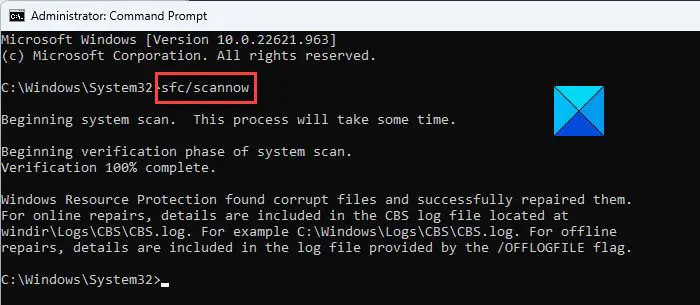
A probléma egyik oka a rendszerfájlok hiánya vagy sérült. Ebben az esetben fontolóra veheti az SFC Scan futtatását. Az SFC-ellenőrzés ellenőrzi a hiányzó és sérült rendszerfájlokat, és lehetőség szerint pótolja azokat. Az eljárás a következő:
igennel számít az excelben
- Keresse meg a Parancssor kifejezést a Windows keresősávjában.
- A jobb oldali ablaktáblában válassza a Futtatás rendszergazdaként lehetőséget. Ezzel megnyílik a megemelt Parancssor ablak.
- A megemelt Parancssor ablakban írja be a következő parancsot, és nyomja meg az Enter billentyűt a végrehajtásához.
SFC /SCANNOW
A vizsgálat befejezése után indítsa újra a rendszert.
Javítás: PhoneExperienceHost.exe magas CPU-használat
3] Futtassa a Windows Store Apps hibaelhárítóját
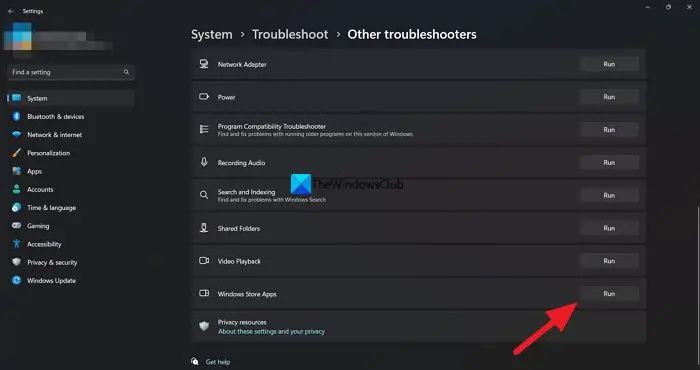
A Windows Store Apps hibaelhárító ellenőrzi a problémákat a Windows Áruházból letöltött alkalmazásokkal. A Windows Store Apps hibaelhárítóját a következőképpen futtathatja:
- Kattintson a jobb gombbal a Start gombra, és válassza a Beállítások menüpontot a menüből.
- Lépjen a Rendszer > Hibaelhárítás > Egyéb hibaelhárítók menüpontra.
- Kattintson a Futtatás gombra a Windows Store Apps hibaelhárítójának megfelelően.
4] A Phone Link alkalmazás indításkor történő futtatásának megakadályozása
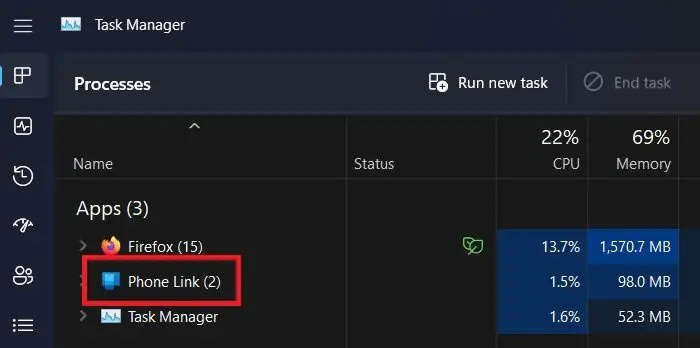
Ha nem tudja eltávolítani a Phone Link alkalmazást, megakadályozhatja, hogy az alkalmazás elinduljon az indításkor. Az eljárás a következő:
- Keresse meg a Feladatkezelőt a Windows keresősávjában.
- Kattintson az alkalmazásra az alkalmazás megnyitásához.
- Menj a üzembe helyezés Alkalmazások lapon a bal oldali panelen.
- A jobb oldali ablaktáblában kattintson a jobb gombbal a Telefon link kb.
- Válassza ki Letiltás a Phone Link letiltásához indításkor.
Indítsa újra a rendszert.
Hogyan csatlakoztathatom a Phone Linket?
A Phone Linket az alábbiak szerint csatlakoztathatja.
a Windows 10 frissítési helye
- Töltse le a Phone Link alkalmazást Windows rendszerű számítógépére. Ez letölthető a Microsoft Store-ból.
- Töltse le telefonjára a Link a Windowshoz kb.
- Kattintson a lehetőségre Csatlakozás a Telefon link alkalmazást a Windows számítógépén.
- Kapsz egy kódot.
- Nyissa meg a Link hoz Windows alkalmazás a telefonodon.
- Írja be a kódot a telefonjába, és válassza ki Csatlakozás .
Várjon néhány percet, és a számítógép csatlakozik a telefonhoz.













